すべてのLinuxファンがAndroidユーザーではありません。 Appleがフリーではないソフトウェアを製造しているにもかかわらず、ユーザーのプライバシーを尊重することに大きなコミットメントを持っているため、iOSを使用する人もいます。 iOSを使用することには多くの利点がありますが、Linuxユーザーの場合はいくつかの欠点もあります。最も重大な欠点の1つは、iTunesを使用していない場合、iDeviceにファイルを置くのが面倒なことです。 LinuxからiOSにファイルを転送する最良の方法は、ローカルネットワーク接続を介してワイヤレスで行うことです。
LinuxでSSHサーバーをセットアップする
iOSがLinuxと対話できるようにするためデスクトップまたはラップトップでワイヤレスでファイルを転送するには、SSHサーバーをセットアップする必要があります。 SSHを使用する必要がある理由は、Androidの場合とは異なり、Apple App Storeではサーバーをホストできるアプリを許可していないためです(セキュリティ上の問題があるためです)。組み込みFTPサーバー機能。
LinuxデスクトップでのSSHサーバーのセットアップそれほど時間はかかりません。そのためには、OpenSSHサーバーパッケージをインストールし、構成ファイルをいじる必要があります。 SSHの設定方法に慣れていない場合は、このテーマに関するステップバイステップのチュートリアルをご覧ください。
Linuxコンピューターでネットワーク上のSSHサーバーを正常にホストできたら、iPhoneまたはiPadを取り出して、ガイドの次のセクションに進んでください。
FE File ExplorerをiOSにインストールする
iOSにはいくつかの便利なアプリケーションがあります。ユーザーがネットワーク接続を設定できるようにします。私の研究では、使用するのに最適なのはFE File Explorerであることがわかりました。主に、LAN NASデバイス、Linuxコンピューター、FTP / SFTP、Mac、Windows、さらにはGoogleドライブへの接続など、多くの機能をサポートしているためです!
FE File Explorerには無料版と有料版の両方がありますアプリの。このガイドでは、無料版を使用するように指示します。ただし、より多くの機能(複数の接続など)が必要な場合は、有料版も優れています。
FE File Explorerを手に入れるにはiOSデバイスの場合、先に進んでApp Storeを開き、検索機能で検索します。または、このガイドをiDeviceにロードし、このリンクをクリックしてください。 FE File ExplorerのApp Storeページが自動的に起動します。
FE File ExplorerでSFTP接続をセットアップする
SSHプロトコルにはFTPサーバーが組み込まれていますユーザーがローカルネットワークやインターネットを介して迅速なファイル転送を行うために利用できるコンポーネント。ユースケースでは、LinuxからiOSへ、またはその逆にファイルを転送するためにそれを利用します。
ただし、ファイルを送信する前に、新しい接続設定する必要があります。これを行うには、iOSデバイスでFE File Explorerアプリケーションを開きます。そこから、アプリの左上にある「+」アイコンを探してタップします。
FE File Explorerで「+」アイコンをタップすると、「New Connection」ウィンドウが表示されます。このウィンドウでグローブアイコンを探してタップし、FE File ExplorerのFTP接続セットアップウィザードに進みます。

FTPセクションの[新しい接続]ウィンドウ記入する情報がたくさんあります。開始するには、「表示名」をタップします。このボックスに、新しい接続の名前を入力します。その後、「ホスト名/ IP」ボックスに移動して、ホスト名またはIPアドレスを追加します。
接続のホスト名/ IP情報を設定したら、[プロトコル]に移動し、タップして選択メニューを表示します。表示されるメニューで、「SFTP」オプションを選択します。
[保存]ボタンをクリックして、FE File Explorerへの新しい接続を保存します。
Linuxに接続する
新しい接続が設定されたので、今度はこれを使用して、SFTPプロトコルを介してLinuxコンピューターにログインします。これを行うには、FE File Explorerの「接続」セクションを見つけ、以前に作成した接続をタップします。
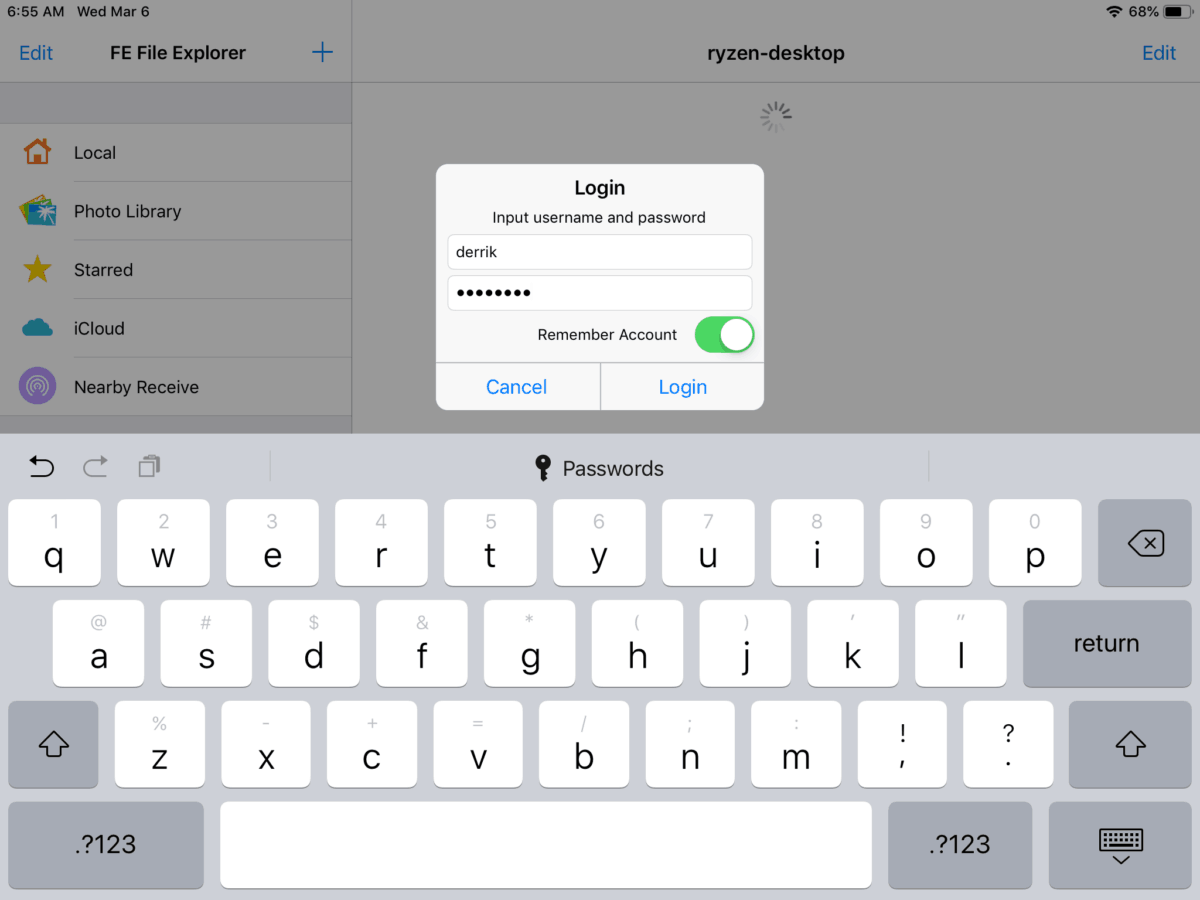
FE File ExplorerでSFTPプロファイルをタップすると、リモートLinuxコンピューター上のすべてのファイルを表示するFTP接続が自動的に設定されます。
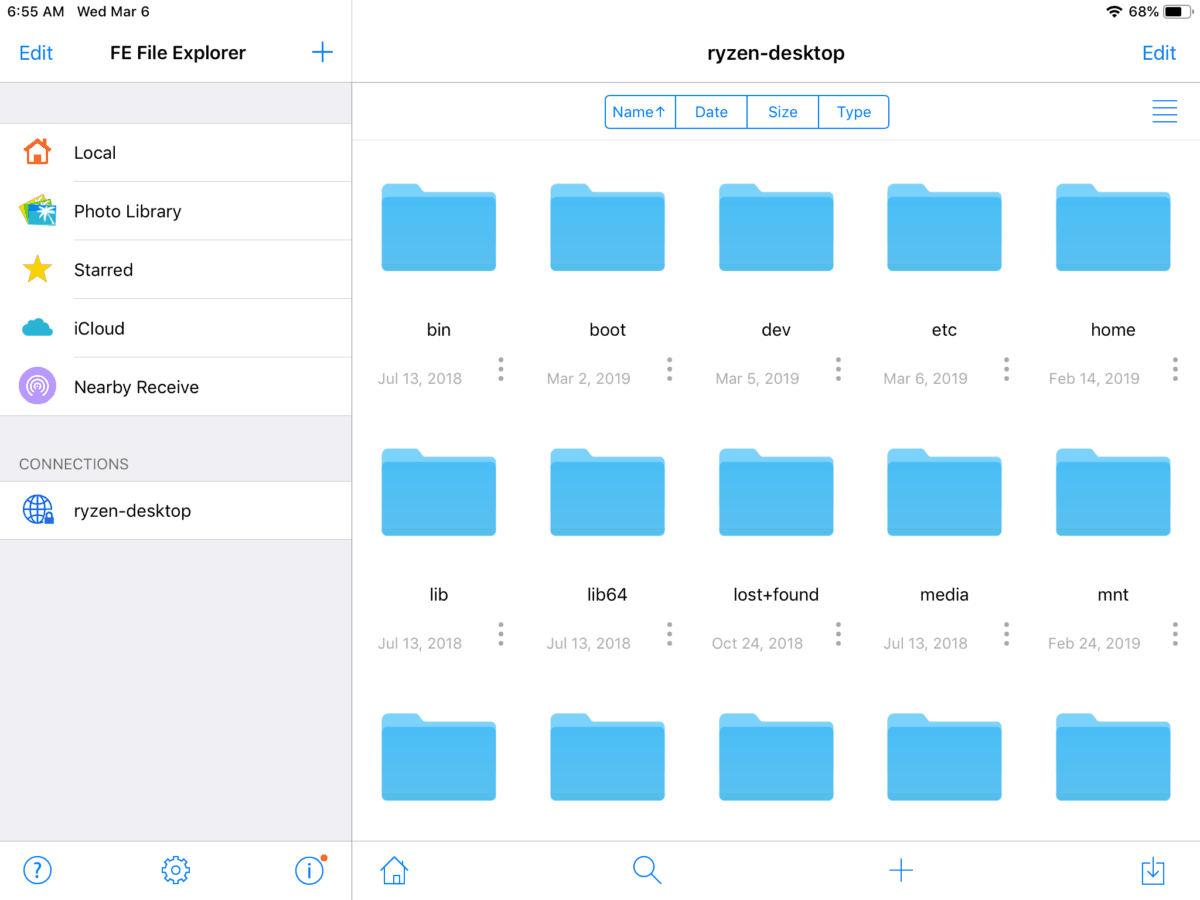
iOSからLinuxにファイルを転送する
iOSデバイスからLinuxデスクトップまたはラップトップにファイルまたはフォルダーを転送するには、以下のステップバイステップの手順に従ってください。
ステップ1: FE File Explorerのサイドバーを見てください。 「ローカル」、「フォトライブラリ」、または「iCloud」をタップします。選択した後、iDeviceからLinuxコンピューターに転送するデータを参照します。
ステップ2: アプリの右上にある[編集]ボタンを押します。次に、FE File Explorerが編集モードに入ったら、Linuxに転送するすべてのファイルとフォルダーを選択します
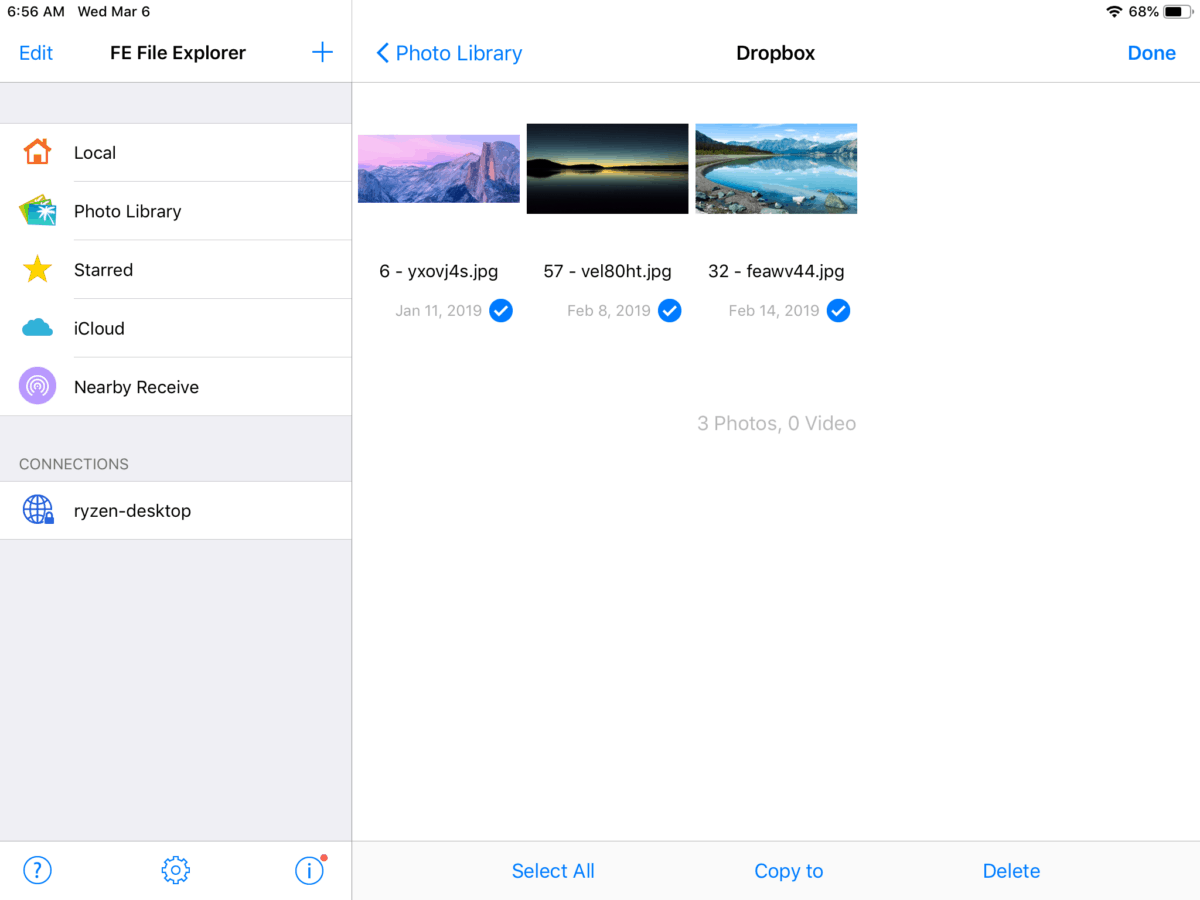
ステップ3: 画面の下部にある[コピー先]オプションを選択して、[ファイルのコピー]ダイアログを表示します。
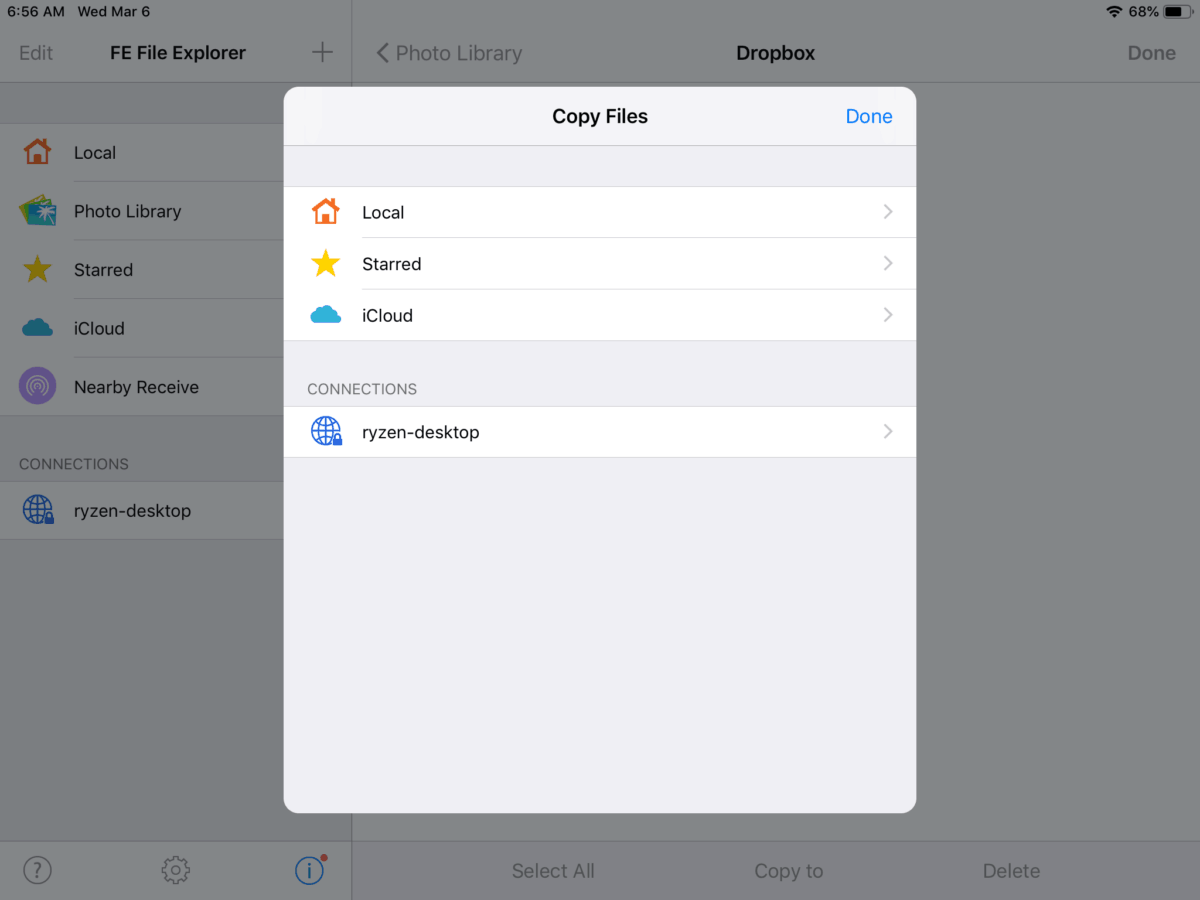
ステップ4: [ファイルのコピー]ダイアログで、Linux FTP接続を選択します。次に、「ホーム」のファイルのリストを見て、それをタップします。次に、ユーザー名の付いたフォルダーをタップします。
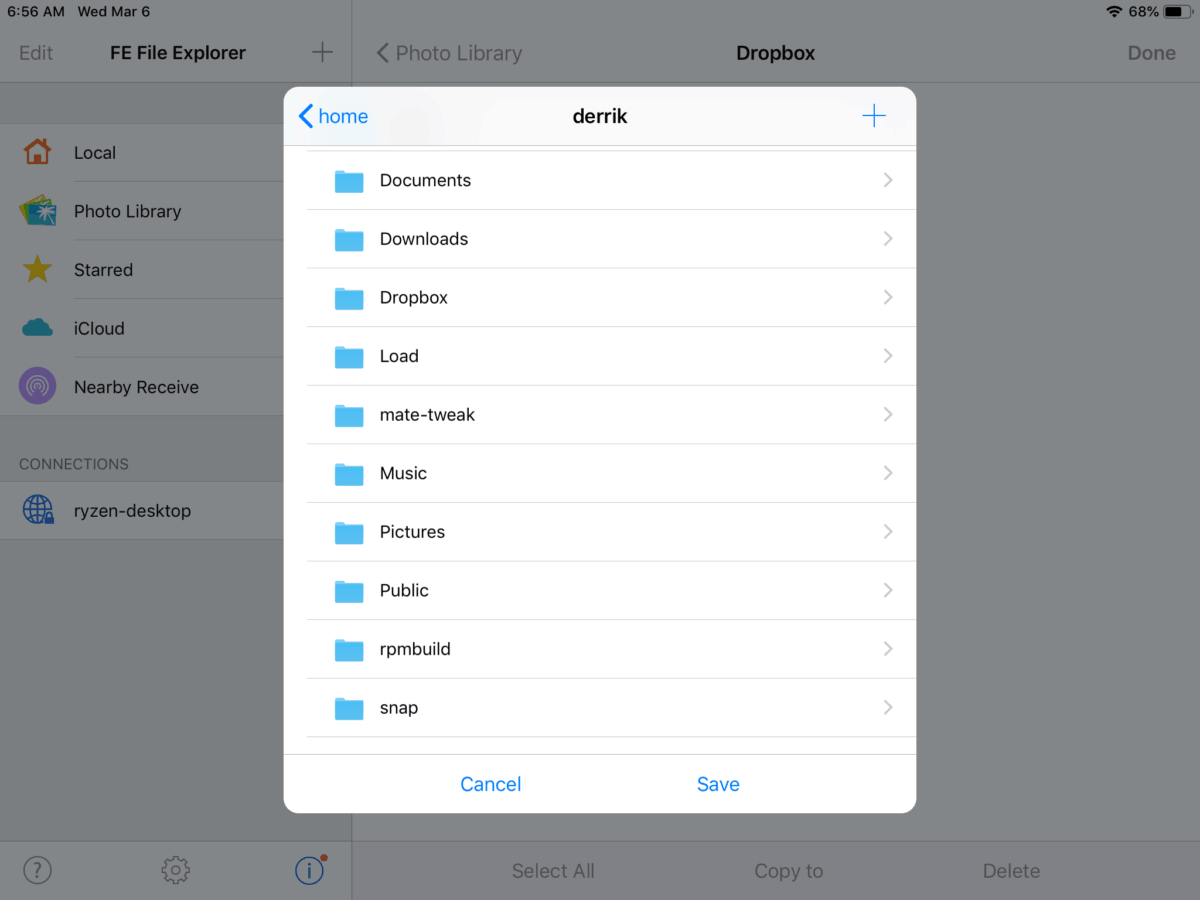
ステップ5: 「保存」をタップして、iOSからLinuxにデータを転送します。
LinuxからiOSにファイルを転送する
LinuxデスクトップまたはラップトップからiOSデバイスにファイルまたはフォルダーを転送するには、以下の手順に従ってください。
ステップ1: FE File Explorerサイドバーで、Linux FTP接続をタップします。次に、「ホーム」に移動し、続いてLinux PCのユーザー名を含むフォルダーを参照します。
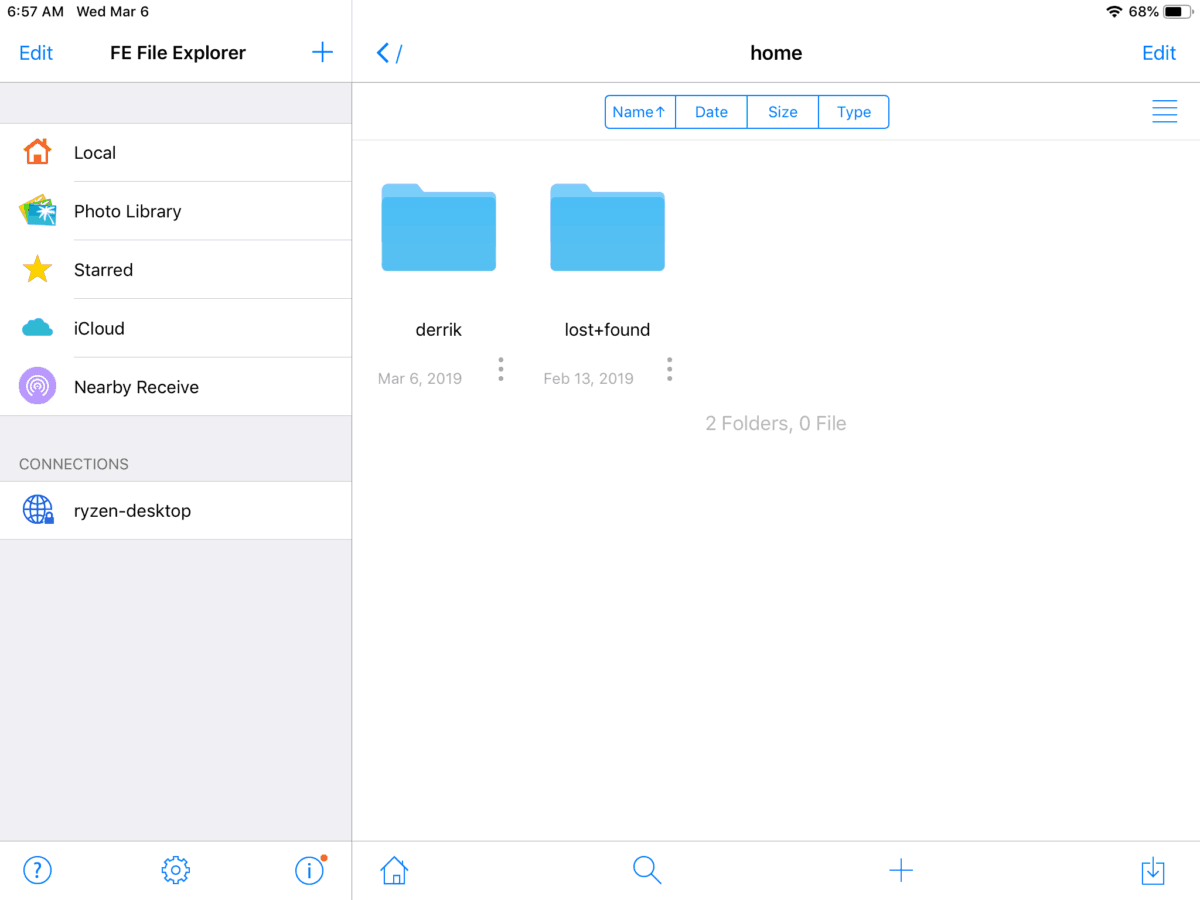
ステップ2: iODデバイスに転送するファイルまたはフォルダーの下にある3つの縦のドットをタップします。これにより、アプリ内にアクションダイアログが表示されます。
ステップ3: [コピー先]オプションを選択して、[ファイルのコピー]ダイアログを表示します。
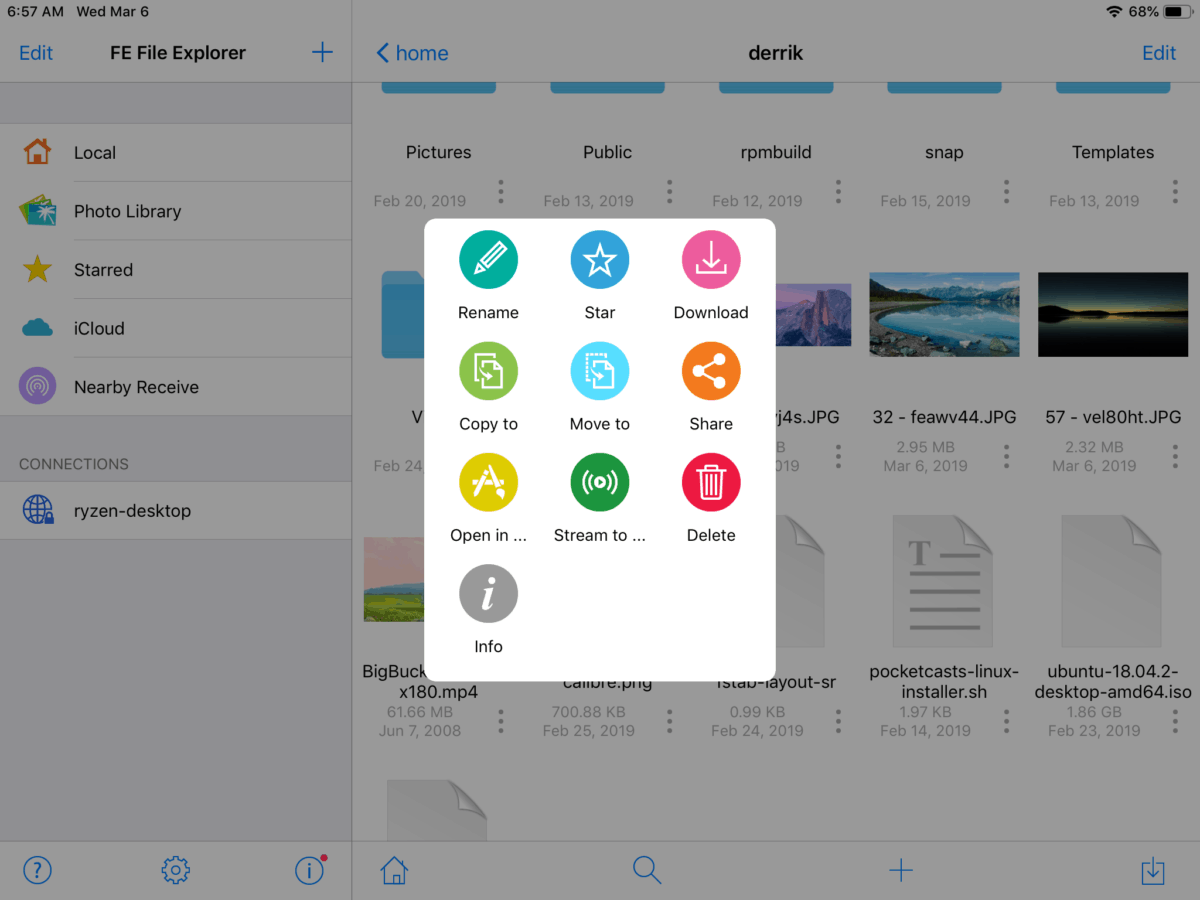
ステップ4: [ファイルのコピー]ダイアログで、[ローカル]を選択して、FE File ExplorerにiOSにデータを配置するよう指示します。
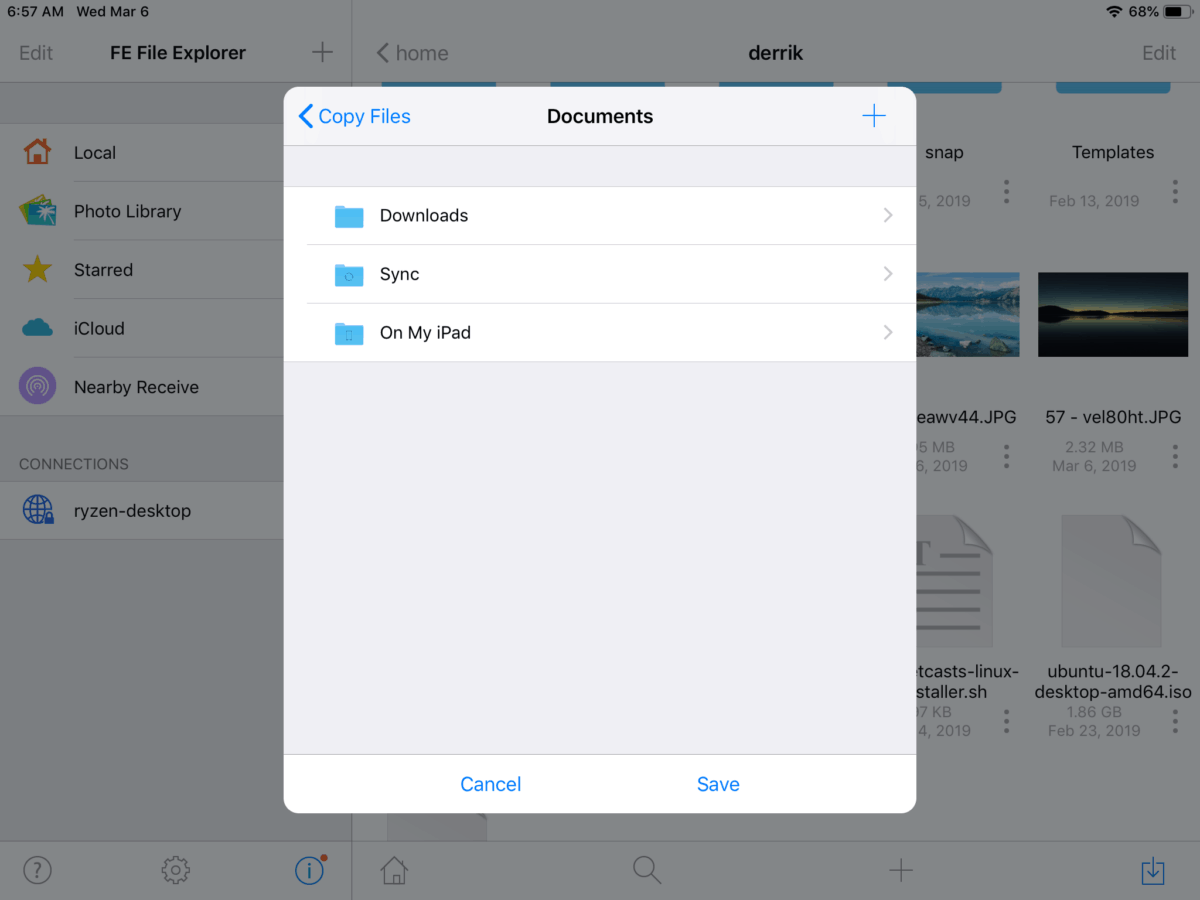
ステップ5: 「保存」をクリックして、LinuxからiOSへのデータ転送を開始します。













コメント